Markdown-vormingu kasutamine Microsoft Teamsis
Markdowni abil saate koosteväljale tippimise ajal vormindatud tekstist vahetu eelvaate ja vormingu alati tagasi võtta, vajutades klahvikombinatsiooni Ctrl + Z.
Enamik neist toimingutest on saadaval ka siis, kui laiendate oma koostamiskasti (kõigel peale jutumärkide ja läbikriipsutamise on oma nupp).
Teamsis saadaolevad markdowni toimingud
|
Nimi |
Toiming |
Näide |
|---|---|---|
|
Paksus kirjas tekst |
*paksus kirjas tekst* |
paksus kirjas tekst |
|
Kursiivkirjas tekst |
_kursiivkirjas tekst_ |
kursiivkirjas tekst |
|
Läbikriipsutus |
~läbikriipsutus~ |
|
|
Numberloend |
<number> Esimene üksus |
1. Esimene üksus |
|
Järjestamata loend |
* Esimene üksus |
· Esimene üksus |
|
Hüperlink |
[Tekst] (URL) |
Siin on link. |
|
Mitmerealine koodiplokk |
```[koodiplokk] |
|
|
Keelemääranguga koodiplokk |
```<keel> |
```js |
|
Tekstisisene koodiplokk |
`[koodi tekst]` |
|
|
Päis |
##Päisetekst |
Päisetekst |
|
Plokktsitaat |
>[ruum] |
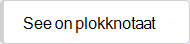 |
Praegu saate markdown-vormingus sõnumeid oma mobiilsideseadmes kuvada, kuid mitte koostada, seega kui soovite koodi osas koostööd teha, jääge töölaua- või veebirakenduse juurde.











